win10系统电脑使用过程中有不少朋友表示遇到过win10系统设置百度浏览器主页的状况,当出现win10系统设置百度浏览器主页的状况时,你不懂怎样解决win10系统设置百度浏览器主页问题的话,那也没有关系,我们按照1、首先我们先打开百度浏览器; 2、然后找到右上角的三道线的菜单图标。打开。这样的方式进行电脑操作,就可以将win10系统设置百度浏览器主页的状况处理解决。这一次教程中,小编会把具体的详细的步骤告诉大家:
推荐:
1、首先我们先打开百度浏览器;

2、然后找到右上角的三道线的菜单图标。打开。
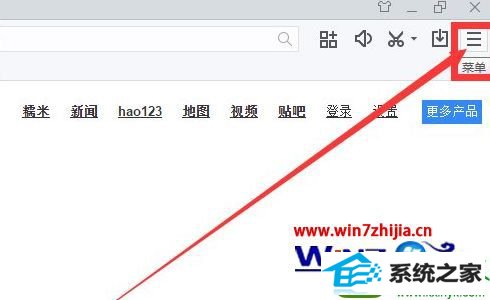
3、再打开的菜单界面中,点击设置,进入设置界面;
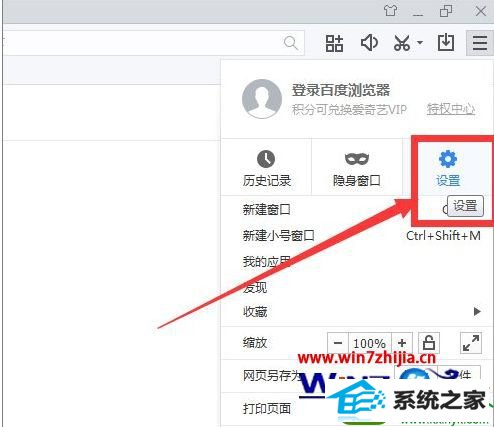
4、找到【启动时打开】,点击主页前面的圆点。然后在后面输入自己要设置为主页的网址;
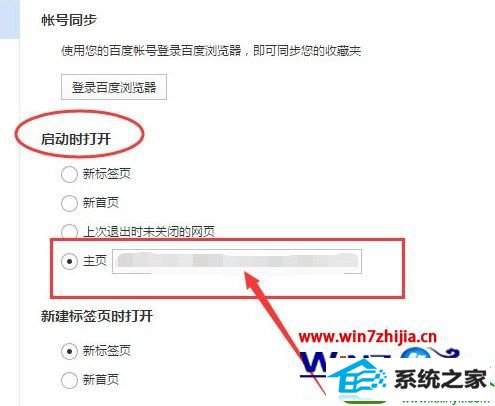
5、这里以百度为例,我们设置完成后,再次打开的时候就是百度为首页了;

6、如果我们在登陆其他网页的时候想快速回到首页可以点击上方的首页按钮;
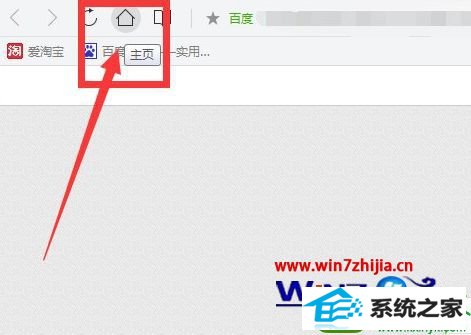
关于win10设置百度浏览器主页的方法就给大家介绍到这边了,有需要的用户们可以参照上面的方法步骤来进行操作吧,更多精彩内容欢迎继续关注站!
友情链接:
本站发布的资源仅为个人学习测试使用!不得用于任何商业用途!请支持购买微软正版软件!
如侵犯到您的版权,请通知我们!我们会第一时间处理! Copyright?2021 专注于win7系统版权所有 川ICP备128158888号-8